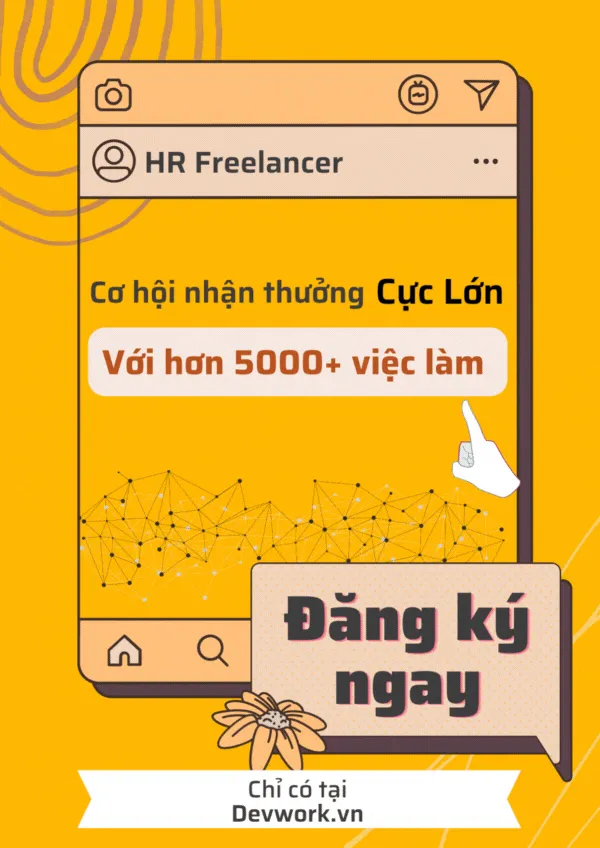- 1. Những tiêu chí để chọn phần mềm cắt ghép ảnh trên điện thoại
- 1.1. Giao diện dễ sử dụng
- 1.2. Kho công cụ, hiệu ứng đa dạng
- 1.3. Khả năng cắt ghép chuyên nghiệp
- 1.4. Hỗ trợ đa nền tảng và chất lượng ảnh đầu ra
- 2. Top 7 phần mềm cắt ghép ảnh trên điện thoại đẹp, miễn phí
- 2.5. Canva
- 2.6. PicsArt
- 2.7. PhotoRoom
- 2.8. CapCut
- 2.9. Snapseed
- 2.10. InShot
- 2.11. Adobe Lightroom Mobile
- 3. Bí quyết sử dụng phần mềm cắt ghép ảnh trên điện thoại hiệu quả
- 3.12. Nắm vững các công cụ cơ bản
- 3.13. Tận dụng hiệu ứng và bộ lọc
- 3.14. Khám phá tính năng nâng cao
- 3.15. Lưu ý định dạng và chất lượng ảnh đầu ra
Chỉnh sửa ảnh không còn là “đặc quyền” của dân thiết kế chuyên nghiệp. Với sự phát triển của các phần mềm cắt ghép ảnh trên điện thoại, ai cũng có thể tạo nên những bức ảnh ấn tượng chỉ trong vài phút. Dù bạn dùng iPhone hay Android, chỉ cần vài cú chạm là có ngay ảnh đẹp như ý muốn. Bài viết này Devwork sẽ giới thiệu đến bạn những ứng dụng dễ dùng và đang được yêu thích nhất hiện nay!
Những tiêu chí để chọn phần mềm cắt ghép ảnh trên điện thoại
Giữa rất nhiều các ứng dụng chỉnh sửa ảnh, làm sao để tìm được một phần mềm cắt ghép ảnh trên điện thoại ưng ý nhất? Dưới đây là những tiêu chí mà bạn nên xem xét:
Giao diện dễ sử dụng
Dù bạn là người chuyên nghiệp hay chỉ mới bắt đầu, một giao diện trực quan, dễ hiểu luôn là ưu tiên hàng đầu. Các biểu tượng rõ ràng, cách sắp xếp công cụ hợp lý sẽ giúp bạn thao tác nhanh chóng và hiệu quả, không cần mất công tìm kiếm.
Kho công cụ, hiệu ứng đa dạng
Một phần mềm cắt ghép ảnh trên điện thoại tốt không chỉ có tính năng cắt ghép cơ bản mà còn phải sở hữu một thư viện công cụ phong phú: từ bộ lọc màu sắc, hiệu ứng ánh sáng, điều chỉnh độ tương phản, cho đến các sticker, font chữ và khung ảnh độc đáo. Càng nhiều lựa chọn, bạn càng có thể biến hóa bức ảnh của mình theo nhiều phong cách khác nhau.
Khả năng cắt ghép chuyên nghiệp
Đây là tính năng cốt lõi. Ứng dụng phải cho phép bạn cắt đối tượng khỏi nền một cách mượt mà, ghép nhiều lớp ảnh lại với nhau, điều chỉnh độ trong suốt, và sắp xếp các đối tượng một cách linh hoạt. Một phần mềm ghép hình trên điện thoại mạnh mẽ sẽ mang lại sự tự do tối đa cho ý tưởng sáng tạo của bạn.
Phần mềm sở hữu khả năng cắt ghép ảnh chuyên nghiệp
Hỗ trợ đa nền tảng và chất lượng ảnh đầu ra
Đảm bảo rằng phần mềm cắt ghép ảnh trên điện thoại bạn chọn tương thích với hệ điều hành của mình (Android hay iOS). Đặc biệt, hãy kiểm tra khả năng xuất ảnh ở chất lượng cao (HD, Full HD) để đảm bảo tác phẩm của bạn không bị vỡ nét khi chia sẻ lên mạng xã hội hay in ấn. Đối với người dùng iPhone, việc tìm kiếm phần mềm cắt ghép ảnh trên điện thoại iPhone tương thích và tối ưu là rất quan trọng.
Bạn đọc tham khảo thêm:
Top 5 phần mềm đọc PDF miễn phí, nhẹ và hiệu quả nhất
Cách kiểm tra tốc độ mạng Internet chính xác và nhanh chóng nhất
Top 7 phần mềm cắt ghép ảnh trên điện thoại đẹp, miễn phí
Sau khi đã nắm rõ các tiêu chí, giờ là lúc chúng ta cùng khám phá 7 phần mềm cắt ghép ảnh ở điện thoại được đánh giá cao nhất hiện nay!
Canva
Nếu bạn mới bắt đầu, phần mềm ghép hình trên điện thoại Canva là lựa chọn số một. Không chỉ dùng để thiết kế banner hay bài thuyết trình, phần mềm ghép ảnh cho điện thoại này còn hỗ trợ cắt ghép ảnh nhanh, kéo thả dễ dàng và có kho template cực kỳ phong phú. Canva có hàng ngàn mẫu thiết kế sẵn, từ collage ảnh đến bài đăng mạng xã hội. Bạn chỉ cần kéo thả là có ngay bức ảnh đẹp. Phần mềm cắt ghép ảnh trên điện này phù hợp cả cho iPhone lẫn Android.
Ưu điểm nổi bật:
- Thư viện mẫu phong phú: Hàng ngàn mẫu thiết kế sẵn có cho mọi chủ đề, giúp bạn tạo ra những bức ảnh ghép chuyên nghiệp chỉ trong vài phút.
- Dễ sử dụng cho người không chuyên: Giao diện kéo thả trực quan, thân thiện với cả những người không có kinh nghiệm về thiết kế.
- Nhiều tính năng ghép hình: Dễ dàng thêm văn bản, hình khối, biểu tượng, và kết hợp nhiều hình ảnh vào một bố cục.
- Tích hợp kho ảnh và video miễn phí: Giúp bạn có thêm nguồn tài nguyên để sáng tạo.
Nhược điểm cần lưu ý:
- Chủ yếu tập trung vào thiết kế đồ họa, không mạnh về chỉnh sửa ảnh chi tiết như làm mịn da hay chỉnh sửa chân dung sâu.
- Một số mẫu và tài nguyên đẹp yêu cầu tài khoản Canva Pro.
Canva rất dễ sử dụng cho dù bạn là người mới bắt đầu
PicsArt
Không quá khi nói PicsArt là ông hoàng trong làng phần mềm cắt ghép ảnh trên điện thoại. Với hàng trăm triệu lượt tải xuống, PicsArt là một "studio di động" đúng nghĩa, cho phép bạn thỏa sức sáng tạo từ những chỉnh sửa cơ bản đến các tác phẩm nghệ thuật phức tạp.
Ưu điểm nổi bật:
- Công cụ cắt ghép ảnh ấn tượng: PicsArt nổi tiếng với tính năng "Cutout" (cắt đối tượng) và "Double Exposure" (ghép chồng ảnh) cực kỳ mạnh mẽ, giúp bạn dễ dàng tách nền, ghép người vào cảnh khác hoặc tạo hiệu ứng ảnh đôi độc đáo.
- Kho hiệu ứng và bộ lọc đồ sộ: Hàng ngàn sticker, font chữ, khung ảnh, hiệu ứng Glitch, phân tán, và hàng loạt bộ lọc màu sắc đa dạng.
- Chỉnh sửa ảnh chuyên nghiệp: Điều chỉnh màu sắc, ánh sáng, độ sắc nét, làm mịn da, xóa mụn, và nhiều tính năng chỉnh sửa chân dung chuyên sâu.
- Cộng đồng sáng tạo lớn: Bạn có thể chia sẻ tác phẩm, học hỏi kinh nghiệm từ cộng đồng người dùng PicsArt toàn cầu.
Nhược điểm cần lưu ý:
- Nhiều tính năng cao cấp yêu cầu gói trả phí (PicsArt Gold).
- Bản miễn phí có khá nhiều quảng cáo, đôi khi gây phiền toái khi sử dụng.
PhotoRoom
Nếu bạn là người bán hàng online hoặc đơn giản là muốn tách nền ảnh sản phẩm một cách nhanh chóng, PhotoRoom chính là phần mềm cắt ghép ảnh trên điện thoại mà bạn đang tìm kiếm.
Ưu điểm nổi bật:
- Xóa nền tự động thần tốc: Khả năng tách nền đối tượng khỏi ảnh gốc cực kỳ nhanh và chính xác nhờ công nghệ AI.
- Tạo ảnh sản phẩm chuyên nghiệp: Cung cấp hàng trăm mẫu nền có sẵn cho sản phẩm, từ studio trắng đến các bối cảnh độc đáo.
- Công cụ cắt ghép ảnh thông minh: Dễ dàng ghép đối tượng đã tách nền vào các bối cảnh mới.
- Xuất ảnh chất lượng cao: Đảm bảo ảnh của bạn trông chuyên nghiệp khi đăng tải.
Cắt ghép ảnh chuyên nghiệp với PhotoRoom
Nhược điểm cần lưu ý:
- Tập trung mạnh vào tính năng xóa nền và tạo ảnh sản phẩm, không quá đa dạng về các công cụ chỉnh sửa ảnh khác.
- Bản miễn phí sẽ bị dính watermark và một số tính năng bị giới hạn.
CapCut
Bạn có thể ngạc nhiên khi thấy CapCut trong danh sách phần mềm cắt ghép ảnh trên điện thoại. Bởi nó thường được biết đến là một ứng dụng chỉnh sửa video. Tuy nhiên, CapCut cũng là một phần mềm ghép ảnh điện thoại khá hay ho với nhiều tính năng độc đáo.
Ưu điểm nổi bật:
- Miễn phí và không có watermark: Đây là một điểm cộng lớn so với nhiều ứng dụng khác.
- Dễ sử dụng, giao diện trực quan: Các công cụ được bố trí rõ ràng, dễ thao tác.
- Nhiều hiệu ứng và bộ lọc xu hướng: Bạn có thể áp dụng các hiệu ứng chuyển động, bộ lọc màu sắc thường thấy trên TikTok cho ảnh tĩnh của mình.
- Khả năng cắt ghép cơ bản: Cho phép bạn cắt ảnh, thêm lớp phủ (overlay), điều chỉnh độ mờ để tạo ảnh ghép sáng tạo.
Nhược điểm cần lưu ý:
- Chủ yếu vẫn tập trung vào chỉnh sửa video, nên các tính năng chuyên sâu cho ảnh chưa thực sự phong phú.
- Không có các công cụ chỉnh sửa ảnh chân dung nâng cao.
Snapseed
Được phát triển bởi Google, Snapseed là một phần mềm cắt ghép ảnh trên điện thoại miễn phí nhưng mang đến khả năng chỉnh sửa ảnh chuyên nghiệp không thua kém gì các ứng dụng trả phí.
Ưu điểm nổi bật:
- Miễn phí và không quảng cáo: Một điểm cộng rất lớn, mang lại trải nghiệm sử dụng liền mạch.
- Công cụ chỉnh sửa mạnh mẽ: Cung cấp nhiều công cụ chỉnh sửa chi tiết như điều chỉnh có chọn lọc, cọ vẽ, HDR Scape, làm mờ ống kính, v.v.
- Hỗ trợ cắt ghép ảnh: Tính năng "Double Exposure" cho phép bạn ghép chồng hai ảnh lên nhau một cách nghệ thuật.
- Lưu trữ lịch sử chỉnh sửa: Cho phép bạn quay lại bất kỳ bước chỉnh sửa nào.
Nhược điểm cần lưu ý:
- Giao diện có thể hơi phức tạp với người mới bắt đầu do có quá nhiều công cụ.
- Không có thư viện hiệu ứng, sticker hay mẫu sẵn có như PicsArt hay Canva.
InShot
InShot là một phần mềm cắt ghép hình trên điện thoại đa năng, cho phép bạn chỉnh sửa cả ảnh và video một cách dễ dàng. Ứng dụng này rất phổ biến với những người thường xuyên đăng tải nội dung lên mạng xã hội.
Ưu điểm nổi bật:
- Dễ sử dụng: Giao diện trực quan, các công cụ sắp xếp hợp lý.
- Nhiều bộ lọc và hiệu ứng: Cung cấp đa dạng bộ lọc màu, hiệu ứng ánh sáng, sticker, khung hình cho cả ảnh và video.
- Hỗ trợ cắt ghép ảnh và video: Bạn có thể ghép nhiều ảnh vào một khung hình, thêm nhạc, văn bản, và tạo ra các video slideshow đẹp mắt.
- Tùy chỉnh tỷ lệ khung hình: Phù hợp để đăng lên Instagram, TikTok, Facebook.
Nhược điểm cần lưu ý:
- Bản miễn phí có watermark trên ảnh và video, bạn cần nâng cấp để xóa bỏ.
- Có quảng cáo trong ứng dụng.
Adobe Lightroom Mobile
Khi nhắc đến chỉnh sửa ảnh chuyên nghiệp, không thể bỏ qua ông lớn Adobe Lightroom. Phiên bản mobile của phần mềm cắt ghép ảnh trên điện thoại này mang đến khả năng chỉnh màu sắc vượt trội và một số tính năng ghép ảnh cơ bản.
Ưu điểm nổi bật:
- Khả năng chỉnh sửa màu sắc chuyên nghiệp: Cho phép bạn điều chỉnh màu sắc, ánh sáng, độ phơi sáng với độ chính xác cao, tạo ra những bức ảnh có "mood" riêng.
- Đồng bộ hóa đám mây: Dễ dàng truy cập và chỉnh sửa ảnh trên nhiều thiết bị nếu bạn có tài khoản Adobe Creative Cloud.
- Tính năng ghép ảnh đơn giản: Bạn có thể thêm các preset, tạo bố cục đơn giản hoặc ghép các hình ảnh lại với nhau qua các lớp điều chỉnh.
- Hỗ trợ định dạng RAW: Phù hợp cho những người chụp ảnh chuyên nghiệp.
Adobe Lightroom sở hữu khả năng cắt ghép, chỉnh sửa ảnh vượt trội
Nhược điểm cần lưu ý:
- Tập trung chủ yếu vào chỉnh sửa màu sắc, không mạnh về cắt ghép phức tạp hay thêm sticker, hiệu ứng vui nhộn.
- Một số tính năng cao cấp yêu cầu tài khoản Adobe trả phí.
Bí quyết sử dụng phần mềm cắt ghép ảnh trên điện thoại hiệu quả
Có trong tay một phần mềm cắt ghép ảnh trên điện thoại đỉnh chất lượng, nhưng làm sao để biến nó thành "trợ thủ đắc lực" thật sự? Đây là một vài bí quyết nhỏ mà bạn nên áp dụng:
Nắm vững các công cụ cơ bản
Trước khi lao vào những hiệu ứng phức tạp, hãy làm quen với các công cụ cơ bản như cắt, xoay, lật, điều chỉnh độ sáng, độ tương phản, độ bão hòa. Đây là nền tảng để bạn có thể tạo ra những bức ảnh chất lượng.
Tận dụng hiệu ứng và bộ lọc
Đừng ngần ngại thử nghiệm các bộ lọc và hiệu ứng có sẵn. Chúng có thể biến bức ảnh của bạn từ "bình thường" thành "phi thường" chỉ trong tích tắc. Mỗi phần mềm ghép hình trên điện thoại đều có những bộ lọc riêng, hãy tìm ra phong cách của mình nhé!
Khám phá tính năng nâng cao
Sau khi đã thành thạo cơ bản, hãy khám phá các tính năng nâng cao như xóa phông (portrait mode), ghép nhiều ảnh vào một khung hình, tạo ảnh nghệ thuật chồng lớp. Đây là lúc bạn thực sự phát huy sức sáng tạo của mình.
Lưu ý định dạng và chất lượng ảnh đầu ra
Khi hoàn thành tác phẩm, hãy chú ý đến định dạng và chất lượng ảnh khi lưu. Luôn ưu tiên lưu ở chất lượng cao nhất để đảm bảo bức ảnh của bạn sắc nét và đẹp mắt khi chia sẻ lên mạng xã hội hoặc in ấn.
Như vậy, với sự phát triển không ngừng của công nghệ, việc biến hóa những bức ảnh của bạn ngay trên chiếc điện thoại đã trở nên dễ dàng hơn bao giờ hết. Hy vọng danh sách phần mềm cắt ghép ảnh trên điện thoại của Devwork đã giúp bạn tìm được phần mềm ưng ý. Chúc bạn tạo ra được những bức ảnh để đời từ phần mềm ghép ảnh.

Devwork là Nền tảng TUYỂN DỤNG IT CẤP TỐC với mô hình kết nối Nhà tuyển dụng với mạng lưới hơn 30.000 headhunter tuyển dụng ở khắp mọi nơi.Với hơn 1800 doanh nghiệp IT tin dùng Devwork để :
Tag Cloud:
Tác giả: Lưu Quang Linh
Việc làm tại Devwork
Bài viết liên quan

Cách fake IP trên máy tính: Hướng dẫn đơn giản, ai cũng làm được
Sử dụng cách fake địa chỉ IP trên máy tính giúp bạn tăng cường quyền riêng tư, ẩn danh khi lướt web và truy cập được các nội dung bị giới hạn theo vùng. Vậy làm thế nào để thực hiện chuyển IP một cách nhanh chóng và hiệu quả? Bài viết dưới đây từ Devwork sẽ hướng dẫn bạn cách fake IP trên máy tính đơn giản, dễ làm và hoàn toàn miễn phí....
Top phần mềm cắt ghép ảnh trên máy tính đẹp, tốt nhất hiện nay
Bạn đang tìm kiếm một phần mềm cắt ghép ảnh trên máy tính để biến những bức hình đơn điệu thành tác phẩm nghệ thuật? Giữa vô vàn lựa chọn trên thị trường, việc tìm ra phần mềm chân ái cho mình không hề dễ. Đừng lo lắng, bài viết này của Devwork sẽ giúp bạn khám phá top các phần mềm ghép ảnh trên máy tính tốt nhất hiện nay, đáp ứng mọi nhu cầu từ cá nhân đến công việc. Cùng theo dõi ngay nhé!

Top 5 phần mềm đọc PDF miễn phí, nhẹ và hiệu quả nhất
Trong thời đại số hiện nay, tài liệu định dạng PDF đã trở thành một phần không thể thiếu trong công việc và học tập. Tuy nhiên, để có trải nghiệm xem và tương tác với file PDF một cách hiệu quả, việc sở hữu một phần mềm đọc PDF phù hợp là điều cực kỳ quan trọng. Bài viết này của Devwork sẽ giúp bạn khám phá những phần mềm để đọc PDF tốt nhất, đầy đủ tính năng để bạn dễ dàng lựa chọn ứng dụng ưng ý.

Cách kiểm tra tốc độ mạng Internet chính xác và nhanh chóng nhất
Mạng Internet chập chờn, tải chậm, video giật lag không chỉ gây khó chịu mà còn ảnh hưởng trực tiếp đến công việc, học tập và giải trí mỗi ngày. Việc kiểm tra tốc độ mạng Internet là bước đơn giản nhưng cần thiết để xác định nguyên nhân và tìm giải pháp cải thiện chất lượng kết nối. Bài viết này Devwork sẽ hướng dẫn bạn các cách kiểm tra tốc độ mạng chính xác, dễ thực hiện và hiệu quả ngay tại nhà, đồng thời gợi ý mẹo nhỏ giúp đường truyền ổn định hơn.


Cách chụp màn hình máy tính Dell đơn giản cho mọi phiên bản Windows
Muốn lưu lại một đoạn hội thoại quan trọng, hướng dẫn kỹ thuật, hay chỉ đơn giản là khoảnh khắc hài hước trên màn hình – chụp màn hình máy tính Dell là thao tác không thể thiếu. Trong bài viết này, Devwork sẽ hướng dẫn bạn từng bước để chụp màn hình máy Dell một cách chuyên nghiệp, từ phím tắt đến công cụ hỗ trợ. Hãy cùng chúng tôi tìm hiểu ngay trong bài viết dưới đây nhé!

Hướng dẫn chi tiết cách tắt update Win 10 vĩnh viễn
Dù các bản cập nhật Windows 10 mang lại nhiều cải tiến bảo mật, nhưng đôi khi nó lại gây phiền phức không nhỏ cho người sử dụng. Vậy nên, tắt update cho Win 10 vĩnh viễn là lựa chọn nhiều người tìm kiếm. Trong bài viết này, Devwork sẽ hướng dẫn tắt update Win 10 đầy đủ, dễ hiểu và hoàn toàn có thể áp dụng cho cả Win 10 Pro lẫn Home. Cùng tìm hiểu ngay nhé!